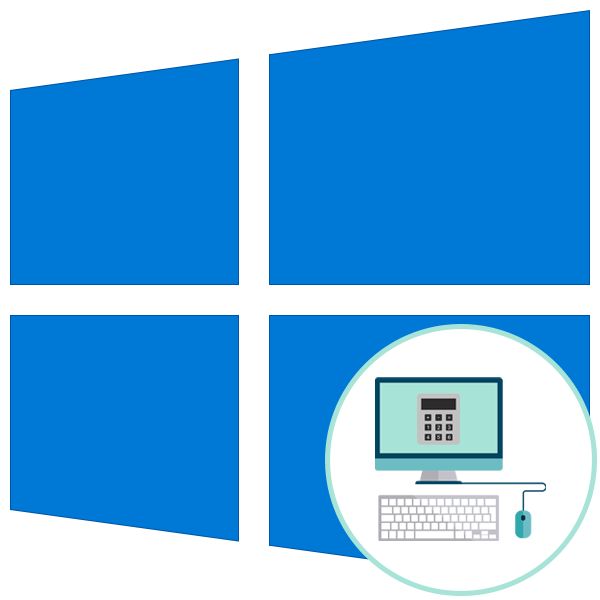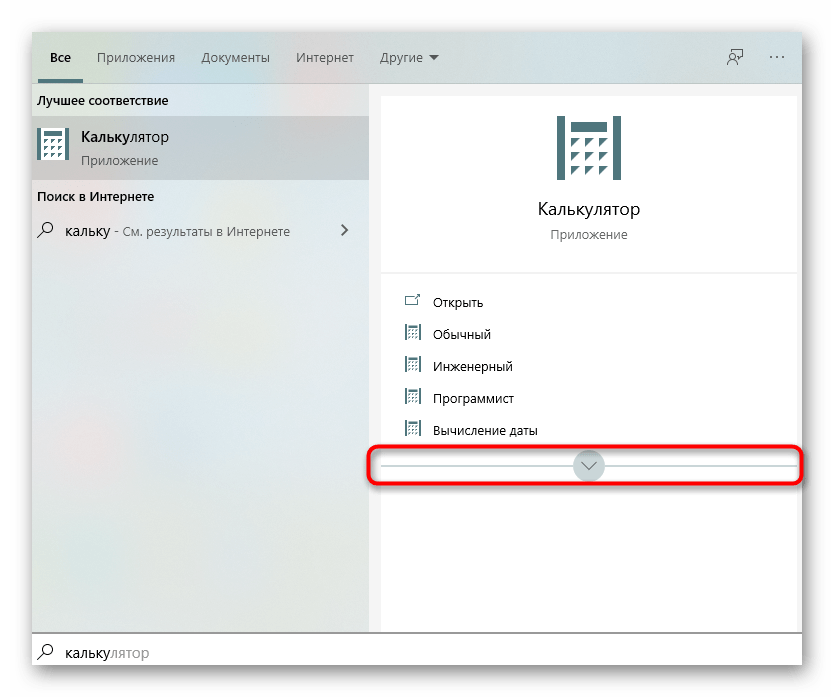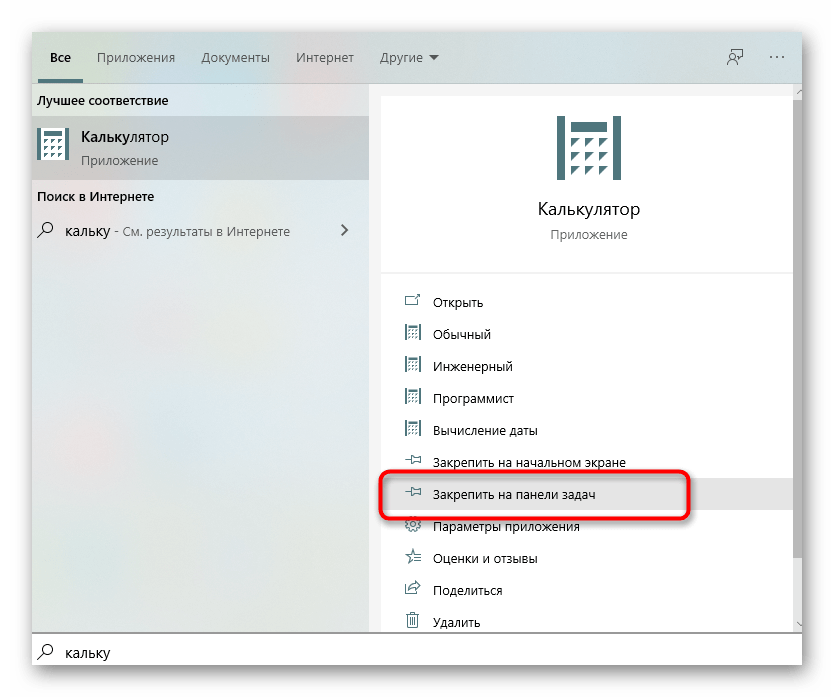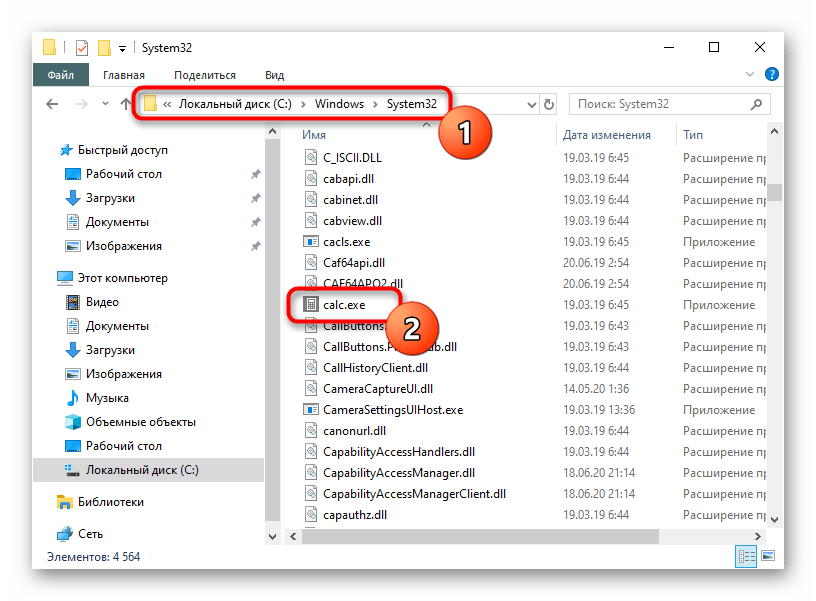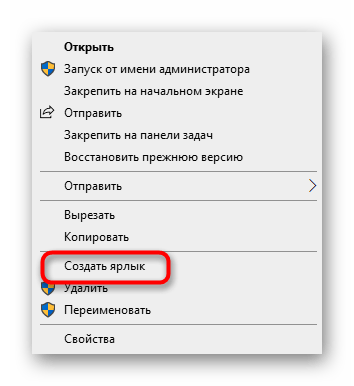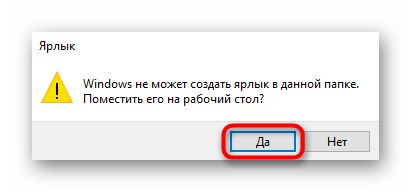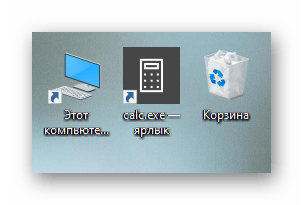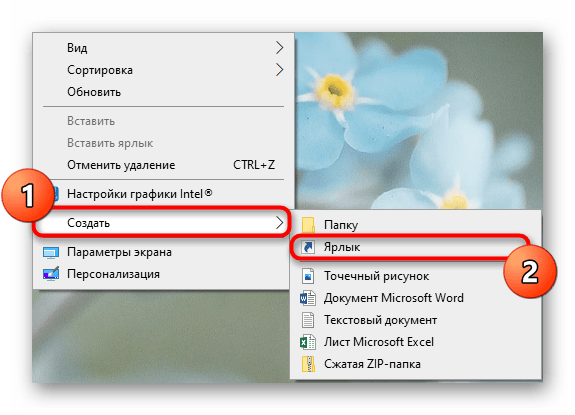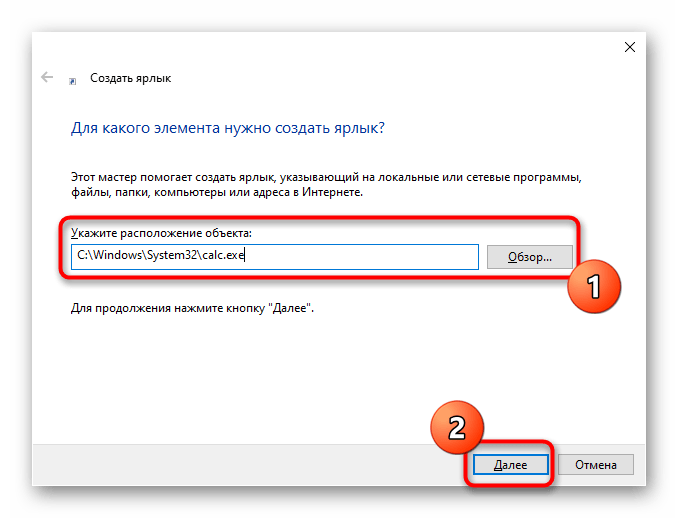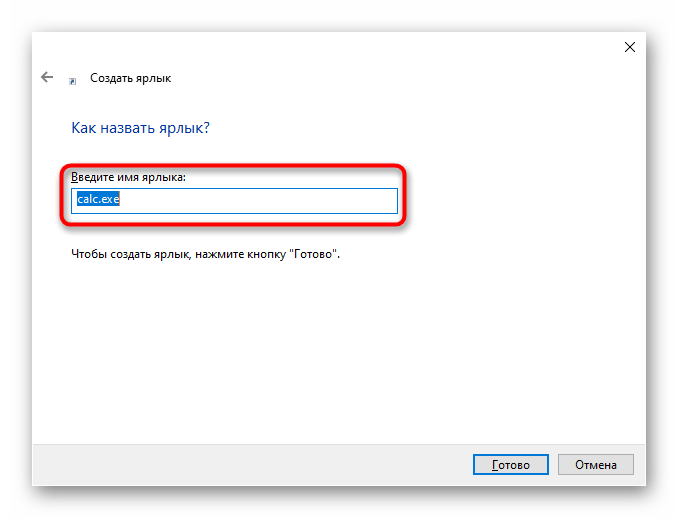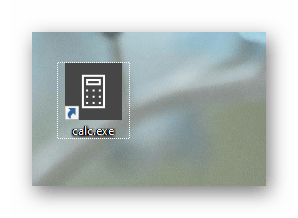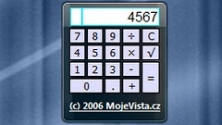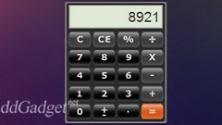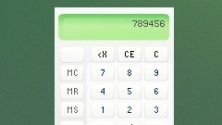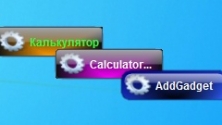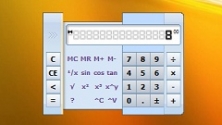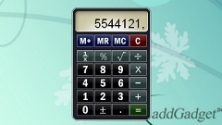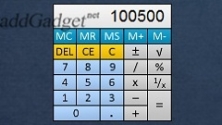- Добавление приложения «Калькулятор» на рабочий стол в Windows 10
- Способ 1: Добавление иконки на панель задач
- Способ 2: Создание ярлыка из исполняемого файла
- Способ 3: Ручное создание ярлыка
- Гаджеты калькуляторы на рабочий стол Windows
- Бесплатные калькуляторы для компьютера: лучшие альтернативы стандартному приложению
- ExpressCalc
- Калькулятор с двумя раскладками: простая и с математическими функциями
- Белый калькулятор
- Легкий гаджет-калькулятор
- Цветной калькулятор на рабочий стол
- Виджеты для Windows 10 и 8
- Calc Pro HD
- Calculator Free
- Old Calculator for Windows 10 для Windows
- Отзывы о программе Old Calculator for Windows 10
Добавление приложения «Калькулятор» на рабочий стол в Windows 10
Способ 1: Добавление иконки на панель задач
Этот вариант подойдет тем пользователям, кому нужен «Калькулятор» для быстрого доступа, но не хочется захламлять основное пространство рабочего стола лишним ярлыком. Тогда иконку приложения можно добавить на панель задач, выполнив пару простых действий:
- Откройте «Пуск» и через поиск отыщите «Калькулятор».
Справа нажмите по кнопке со стрелкой вниз, чтобы открыть дополнительные параметры.
Затем переходите к использованию «Калькулятора», а также перетаскивать иконку вправо или влево в отношении положения остальных пиктограмм.
Закрепить можно уже запущенное приложение, нажав ПКМ по его значку на панели задач и выбрав соответствующий пункт.
Способ 2: Создание ярлыка из исполняемого файла
У приложения «Калькулятор», как и у любой другой программы в операционной системе, есть исполняемый файл, через который и производится ее запуск. Функциональность Windows 10 позволяет создать ярлык такого объекта, поместив его на рабочий стол, чтобы быстро открывать необходимый софт. Для стандартного инструмента это выполняется так:
- В «Проводнике» перейдите по пути C:\Windows\System32 и отыщите там исполняемый файл с названием «Calc».
Нажмите по нему правой кнопкой мыши и выберите пункт «Создать ярлык».
Появится уведомление о том, что в системных каталогах недопустимо создание ярлыков, а вместо этого предлагается поместить его на рабочий стол. Подтвердите выполнение данного действия.
Теперь вы можете наблюдать, что на рабочем столе был создан соответствующий ярлык, который используется для запуска стандартного «Калькулятора».
Способ 3: Ручное создание ярлыка
Альтернативный вариант создания ярлыка с «Калькулятором» — использование специально отведенной для этого функции, доступной в Windows 10. От пользователя потребуется вручную ввести путь к объекту, после чего значок будет помещен на рабочий стол.
- Для этого кликните ПКМ по пустому месту на рабочем столе, наведите курсор на пункт «Создать» и выберите строку «Ярлык».
При появлении поля с расположением объекта вставьте путь C:\Windows\System32 и переходите далее.
Задайте произвольное название для ярлыка и завершите создание.
Убедитесь в том, что ярлык был успешно добавлен, а потом переходите к его запуску.
На нашем сайте дополнительно можно ознакомиться с двумя тематическими статьями, которые связаны с «Калькулятором» в Виндовс 10. Там вы узнаете о том, как быстро отыскать приложение в операционной системе и решить проблемы с его запуском.
Гаджеты калькуляторы на рабочий стол Windows
Данная категория Windows гаджетов предлагает пользователю скачать различные виды калькуляторов, которые могут выполнять самые разные вычисления прямо на рабочем столе. Каждый представленный гаджет-калькулятор оригинально оформлен и отличается своим неповторимым стилем. Тут имеются и стандартные калькуляторы, которые осуществляют простые вычисления и те, которые могут вычислить корни, дроби, синусы и косинусы.
Симпатичный калькулятор для рабочего стола, который имеет два вида отображения:
Glossy Calculator — гаджет-калькулятор, который должен находиться на
Этот гаджет — не совсем обычный калькулятор, который выглядит очень
Это маленький гаджет, который выполняет функции обычного калькулятора.
Данный гаджет может послужить отличной заменой стандартному калькулятору,
Гаджет калькулятор MCG Calculator позволит вам выполнять простые математические
Симпатичный белый калькулятор для рабочего стола, обладающий базовыми функциями
Простенькое приложение, которое добавляет на рабочий стол не калькулятор, а
Обычный гаджет-калькулятор с базовым функционалом для рабочего стола Windows 7.
Гаджет-калькулятор, обладающий расширенными возможностями для решения
Хороший калькулятор, с возможностью изменения цвета и размера.
Гаджет калькулятора, обладающего базовой функциональностью для повседневного
Простейший гаджет калькулятора, без дополнительных настроек.
Бесплатные калькуляторы для компьютера: лучшие альтернативы стандартному приложению
Если вас по какой-то причине не устраивают стандартные вычислительные возможности операционной системы Windows, вы можете интересный калькулятор скачать на рабочий стол бесплатно. Не нужно будет постоянно открывать программу через меню «Пуск». Сегодня рассмотрим несколько интересных виджетов, которыми легко пользоваться, и они всегда будут под рукой.
ExpressCalc
Это бесплатное приложение нельзя назвать обычным калькулятором. Выглядит он просто и минималистично, но впечатляет своими возможностями. Здесь вы не найдете привычных кнопочек с цифрами и действием. В нем имеется только специальное поле, куда прописывается формула.
- Нужные действия вы вводите в строке через символы на своей клавиатуре.
- После ввода кликаете Enter, в нижней части будут отображены все выполненные действия.
- Мышкой можно выбрать нужную строчку и выполнять последующие расчеты.
На первый взгляд такая программка кажется неудобной, но если скачать и разобраться, то вы поймете, что гаджет позволяет делать вычисления быстрее, по сравнению с традиционным калькулятором.
Калькулятор с двумя раскладками: простая и с математическими функциями
Интересный виджет для рабочего стола , имеющий несколько вариаций:
- простую;
- с математическими инструментами.
Для переключения типа прибора вычисления, необходимо перейти в настройки и выбрать нужный.
Полезный контент:
Белый калькулятор
Калькулятор белого цвета, имеющий базовые опции вычисления на рабочий стол, распространяется бесплатно. В нем предусмотрена функция изменения размеров от стандартного до более крупного. Программка идеально подойдет любителям светлых и пастельных обоев на мониторе компьютера. Хорошо функционирует на Windows 7, можно скачать на боковые панели Vista и XP.
Легкий гаджет-калькулятор
Данный гаджет имеет расширенные возможности, позволяющие решить большую часть повседневных задач совершенно бесплатно. В свернутом виде приложение выглядит традиционно, но если сделать клик по нужной клавише, оно разворачивается, и появляются дополнительные параметры. Есть даже временная память, вычисление корней, дробей, синусов и прочего.
В развернутом виде у вычислительного прибора в функциях присутствует вопросительный знак, если нажать на него, выплывет окошко с расписанной подробной инструкцией по использованию кнопок.
Цветной калькулятор на рабочий стол
Отличный «аппарат» , в котором можно менять цвет и размер. В меню предусмотрена возможность отдельной настройки цвета каждого элемента. Можно подбирать удобный формат цифрового отображения. Для пользователей с плохим зрением или тем, кто хочет работать с большим калькулятором на рабочем столе, есть опция увеличения гаджета, в котором также имеются дополнительные функции. Кроме традиционного вычислительного функционала, есть логарифмы, косинусы, работа со степенью и прочее, стоит обязательно скачать.
Виджеты для Windows 10 и 8
Для этих операционок созданы отличные и современные варианты.
Calc Pro HD
Этот калькулятор платный, но его основное преимущество в том, что вы сами можете выбрать и скачать элементы и функционал, создавать свой идеальный вариант. Это не просто прибор для вычислений, это комплексная машина, имеющая хорошую точность, много функций.
Многие пользователи считают его лучшим устройством на рабочий стол для домашнего использования, работы и учебы. Кроме базового набора, можно добавить:
- работу с графиками функций (построение, отметка точек);
- все системы исчисления (десятичная, двоичная и другие);
- взаимодействие с единицами измерения;
- константы;
- статистику (логарифмы, регрессия);
- финансовые расчеты (ипотечное кредитование, потребительское, амортизация и прочее);
- конвертер валют;
- время и дату (есть даже лунные фазы);
- в полной версии доступно 10 вычислительных «машин».
Calculator Free
Название говорит само за себя. Этот вариант отлично подойдет на рабочий стол для Виндовс 8. Можно скачать и запускать одновременно с другими программами, заполнять весь дисплей красивыми заставками. С ним легко работать, а благодаря нестандартному дизайну пользоваться им гораздо удобнее, по сравнению с классическим элементом. Экономит время, легко копирует и вставляет значения из других приложений.
Удобно, что есть память, так что даже несохраненные данные легко найти. Живая плитка регулярно обновляется, поэтому стразу на стартовом экране вы видите последние результаты. Эффективно функционирует и полностью использует возможности «восьмерки». Если захочется поменять заставку, кликните по одной из цветных кнопочек в верхней части дисплея. Сохраняется вся история вычислений, поэтому можно продолжить работу при незапланированной остановке. Удалить неправильно введенное значение поможет клавиша Backspace.
Вот такие калькуляторы самостоятельно можно скачать на рабочий стол ПК бесплатно. Работать с ними легко, много места они не занимают, и находятся при этом всегда под рукой.
Old Calculator for Windows 10 для Windows
| Оценка: |
3.87 /5 голосов — 60 |
| Лицензия: | Бесплатная |
| Версия: | 1.1 | Сообщить о новой версии |
| Обновлено: | 28.09.2016 |
| ОС: | Windows 10 |
| Интерфейс: | Английский, Русский |
| Разработчик: | Sergey Tkachenko |
| Категория: | Калькуляторы |
| Загрузок (сегодня/всего): | 16 / 65 653 | Статистика |
| Размер: | 888 Кб |
| СКАЧАТЬ | |
Old Calculator for Windows 10 — привычный классический калькулятор из Windows 7 или 8.x для пользователей Windows 10. Перейдя на «десятку», некоторые системные инструменты и приложения изменили свой внешний дизайн, став не совсем удобными для использования. Не обошел такой апгрейд и востребованный в повседневной деятельности калькулятор. Если вы скучаете по хорошо знакомому и привычному помощнику для разнообразных вычислений, то данное приложение как раз для вас.
Эта утилита не заменит новый калькулятор для Windows 10, а добавит дополнительную иконку старого (по умолчанию размещается в Пуск — Недавно добавленные). Стоит отметить, что программа построена на оригинальных системных файлах, которые интегрированы в новую операционку, так что это приложение имеет весь обычный функционал и внешне никак не отличается от хорошо знакомого старого интерфейса.
Так что пользуйтесь любимым калькулятором на «десятке» с помощью Old Calculator for Windows 10.
Old Calculator for Windows 10 — привычный классический калькулятор из Windows 7 или 8.x для пользователей Windows 10.
NumLock Calculator — очень удобный калькулятор, который выскакивает при нажатии NumLock (или ScrollLock), а.
Калькулятор ЛовиОтвет — простой и достаточно легкий в использовании калькулятор с подробным решением примеров и уравнений.
CalcExcess — программа для математических и геометрических вычислений. Включает в себя калькулятор, вычисление параметров геометрических фигур, конвертер величин.
RedCrab Calculator — портативный калькулятор с большим количеством разнообразных функций.
The Calc — многофункциональный калькулятор, конвертер физических единиц, калькулятор дат и конвертер календарей, универсальный решатель алгебраических уравнений.
Отзывы о программе Old Calculator for Windows 10
Женя про Old Calculator for Windows 10 1.1 [25-12-2020]
При установке сообщает антивирус, что трояны
| 1 | Ответить
Snem в ответ Женя про Old Calculator for Windows 10 1.1 [29-12-2020]
Проверьте файл на virustotal.com.
Он «чистый». 0 из 65
https://www.virustotal.com/gui/file/5af17a5c9d65f95bf543d78c139740cf834a00644b255a6214a16576eb5cab62/detection
3 | | Ответить
Роман про Old Calculator for Windows 10 1.1 [12-04-2020]
Леонид про Old Calculator for Windows 10 1.1 [10-01-2020]
Demmy про Old Calculator for Windows 10 1.1 [15-03-2019]
Николай про Old Calculator for Windows 10 1.1 [13-02-2019]